Pardus 19.5 XFCE Kurulumu
Merhabalar,
Bu makalemizde sizlere Pardus 19.5 xfce sürümünü nasıl kurabileceğinizi anlatacağım.
2003 yılında TÜBİTAK tarafından faaliyete geçirilen ve 2013 yılında Debian tabanına geçerek geliştirilmeye devam eden milli işletim sistemimiz Pardus, bugün arayüzü, stabilitesi, düşük sistem gereksinimi gibi özellikleriyle ön plana çıkmaktadır. Günümüzde Sağlık Bakanlığı, AFAD, Tuzla Belediyesi, Eyüpsultan Belediyesi, Kahramanmaraş Belediyesi, İSKİ, Milli Eğitim Bakanlığı gibi bir çok kamu kurumu göçe başladı. Böylelikle yıllık milyon dolarlara varan tasarruf sağlandı ve eski bilgisayarların bir süre daha kullanılabilmesi sağlandı. Daha detaylı bilgiye Pardus iletişim kanallarından ulaşabilirsiniz. Biz kuruluma geçelim.
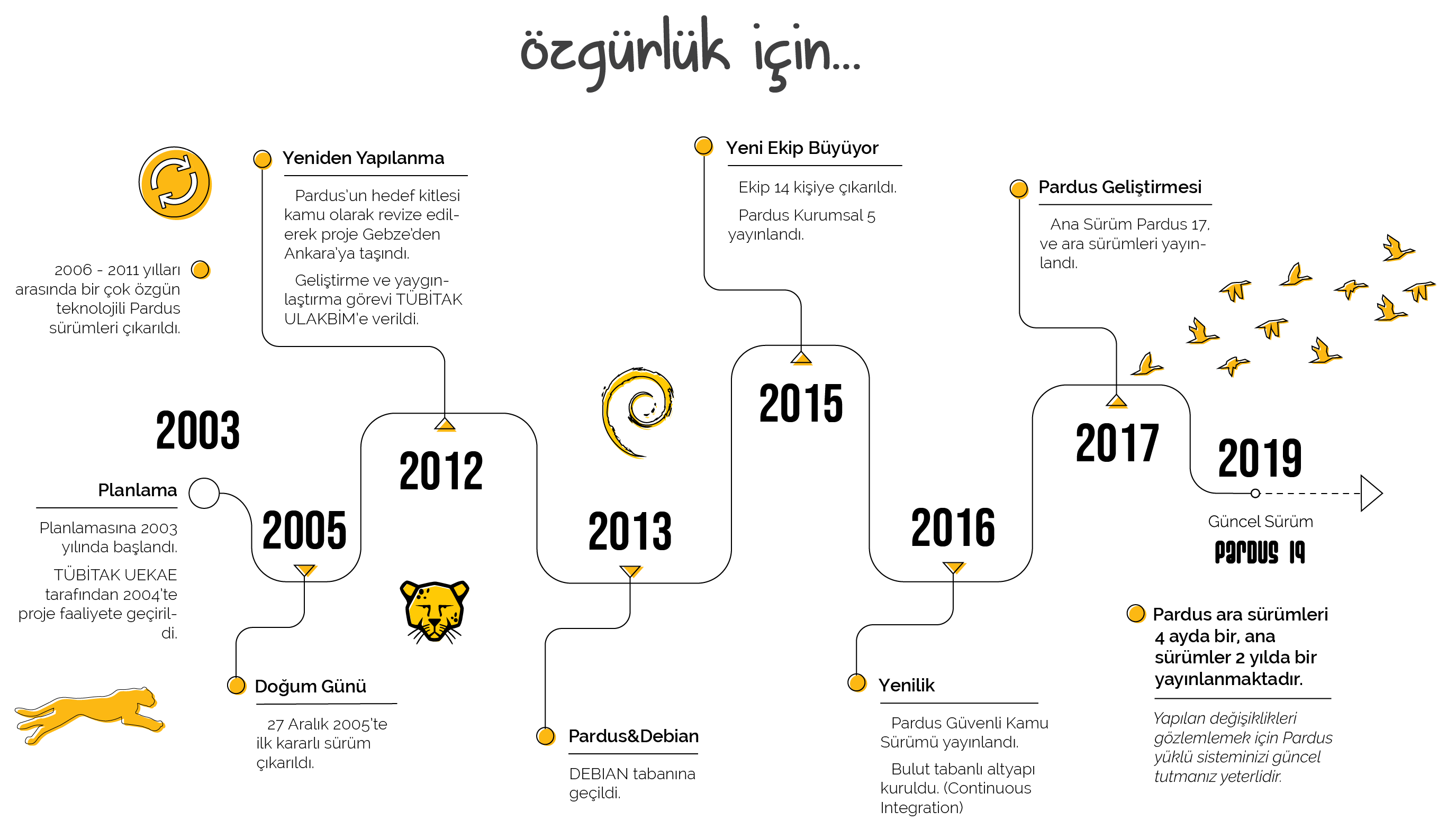
Öncelikle bu linke tıklayarak 1.9 gb boyutundaki ISO dosyamızı indiriyoruz.
Daha sonra indirdiğimiz ISO’yu kurulumu yapmak istediğimiz platforma mount ediyoruz. Eğer kişisel bilgisayarınıza Pardus kuracaksanız 4GB veya daha fazla kapasiteli boş bir USB belleğe PIW (Pardus Disk Kalıbı Yazıcı) aracını kullanarak yazdırabilirsiniz.
1. ISO’yu mount ettikten sonra ilk kurulum ekranında dil seçeneği karşımıza çıkmaktadır. Türkçe veya İngilizce seçeneğinden uygun olanı seçip ilerleyebilirsiniz. Biz Türkçe ile devam edeceğiz.
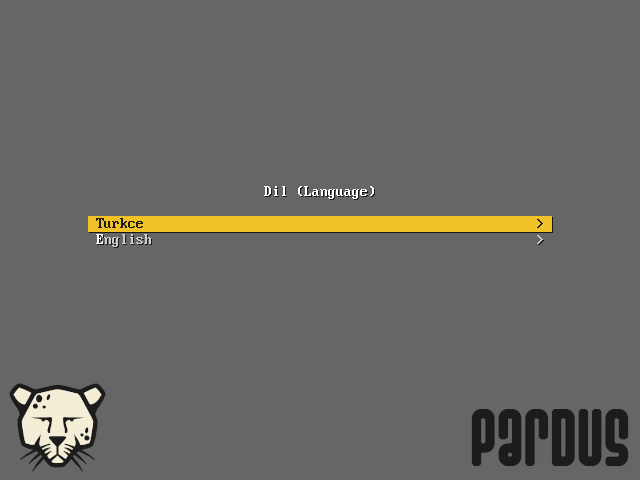
2. Sonraki ekranda ön yükleme menüsüne ulaşıyoruz. Burada Çalışan modda pardusu kurulum yapmadan test edebilir veya kurulum ekranını seçerek Pardusu hard diskimize kurabiliriz. Çalışan modu test sürüşü dışında boot olmayan Windows ya da Linux bir makineden veri kurtarmak amaçlı da kullanabilirsiniz.
Kurulum menüsünde ise text arayüzünde veya grafiksel arayüzde kurulum yapmamız mümkün. “Kur” seçeneği text arayüzünde kurulum yapmamızı için yönlendirecektir. Biz “Grafiksel Arayüz ile Kur” seçeneği ile devam edeceğiz.
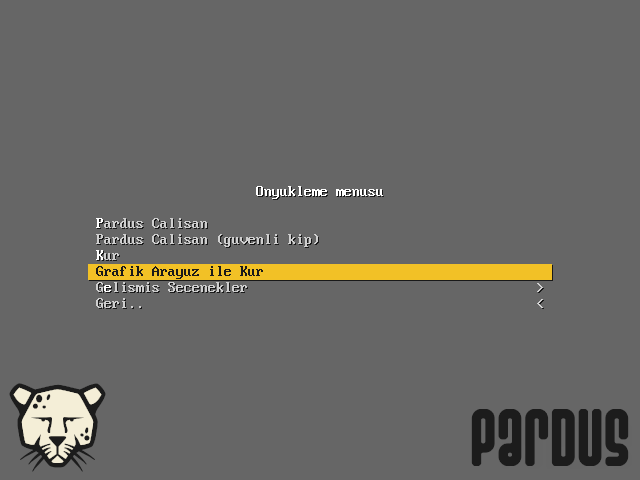
3. İşletim sistemi dil seçimimizi yapıyoruz.
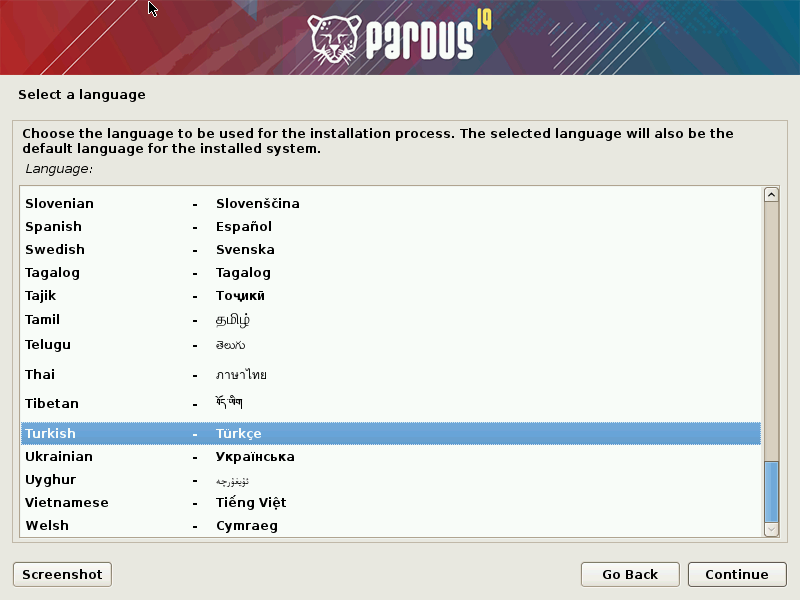
4. Bölge seçimimizi yapıyoruz.
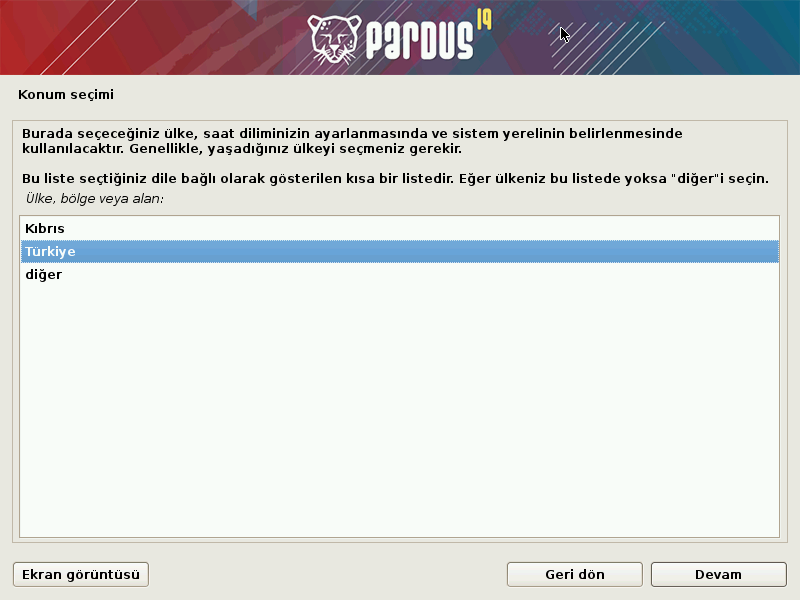
5. Klavye düzenimizi seçiyoruz.
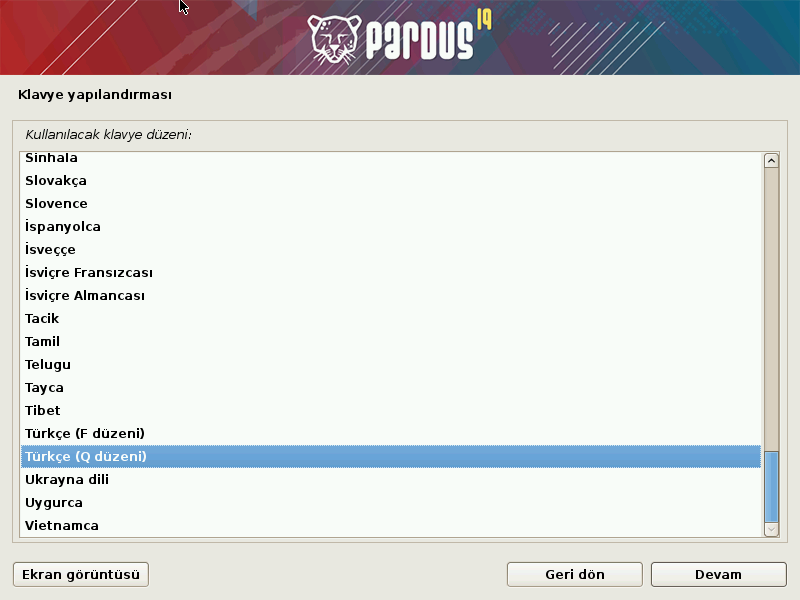
6. Bilgisayarımızın adını yazıyoruz (Yerel ağ üzerinde bu isimle görünecek)
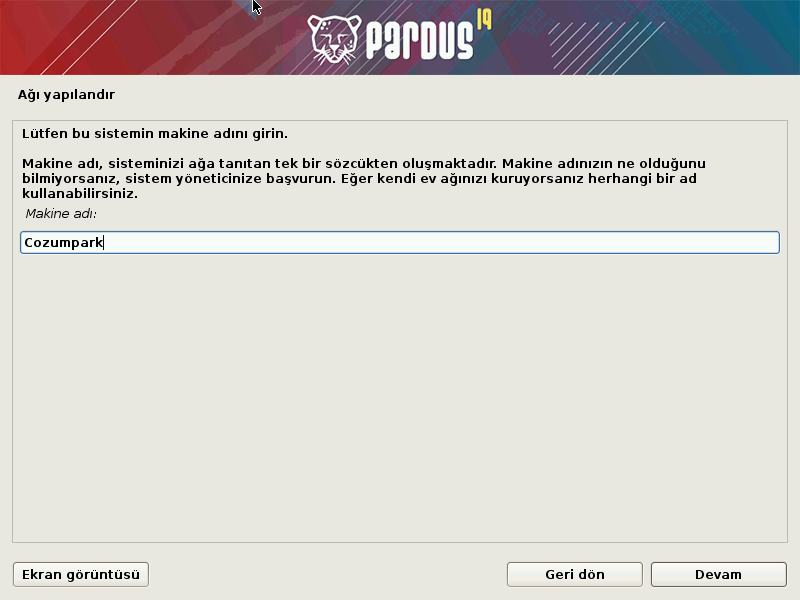
7. Oluşturacağımız kullanıcının görünen adını yazıyoruz.
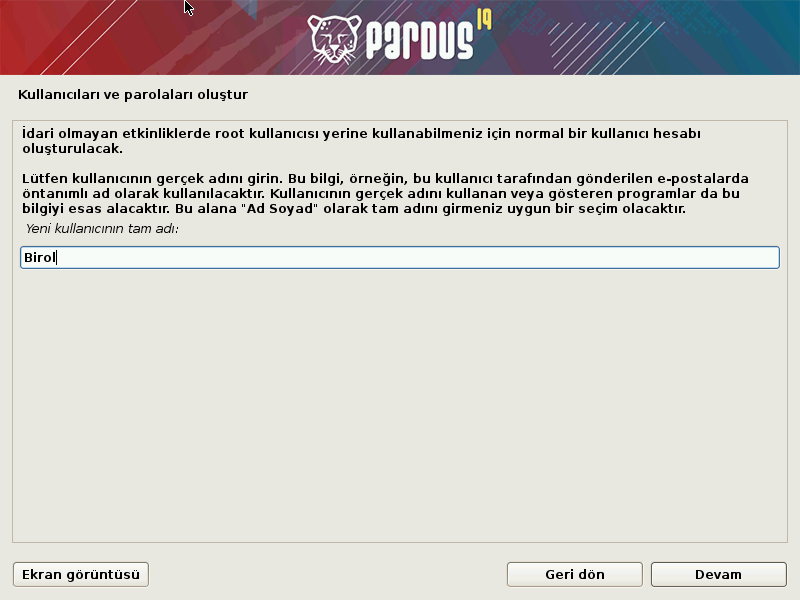
8. Kullanıcı hesap adını yazıyoruz.
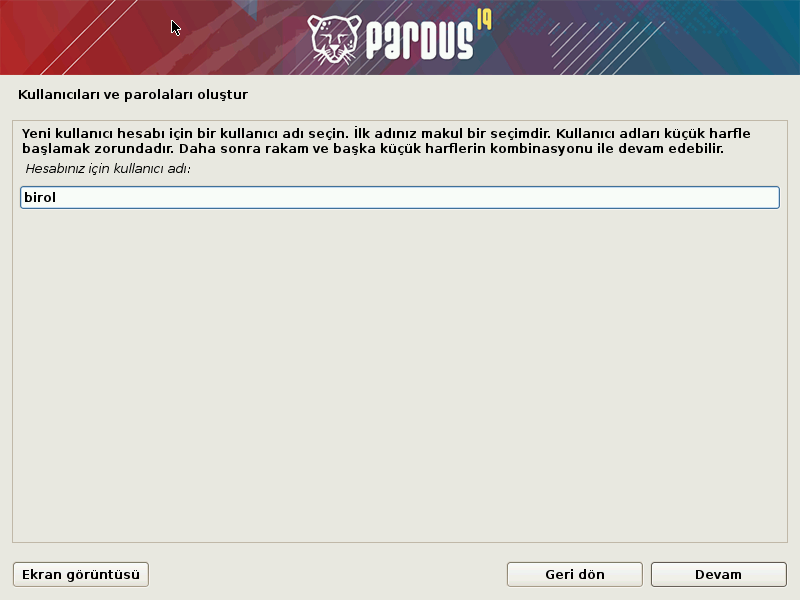
9. Hesabımız için parola belirliyoruz.
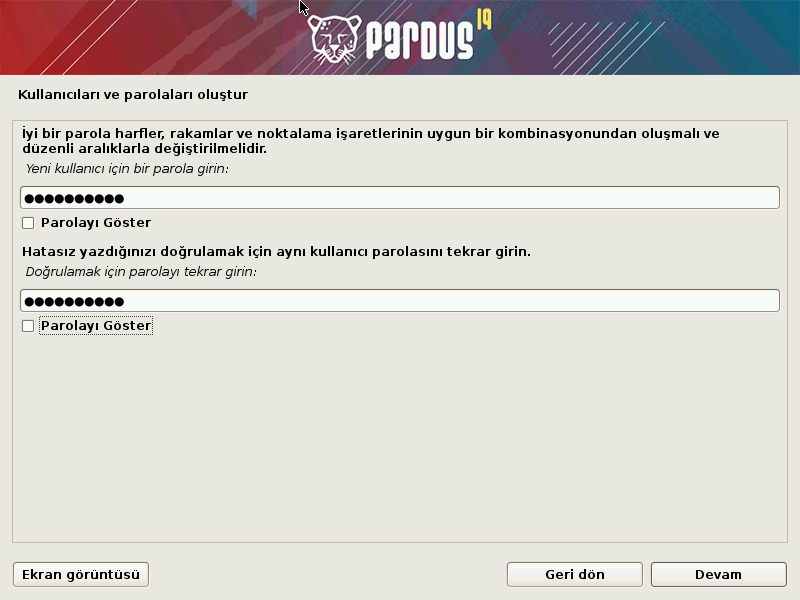
10. Sonraki ekranda disk bölümleme seçenekleri karşımıza çıkıyoruz. Bu ekranda mevcut diskimizin bir kısmına kurulum yapabileceğimiz gibi tamamını formatlayıp kurulum yapmamız mümkün. Benim tek bir diskim var ve tamamını silerek Pardus kuracağım. Bu nedenle “Yardımcı ile – diskin tamamını kullan” seçeneğini seçerek kuruluma devam edeceğim. Eğer kurulum yapacağınız diskte verileriniz varsa öncesinde yedeklemenizi tavsiye ederim. Aksi takdirde verileriniz SİLİNECEKTİR.
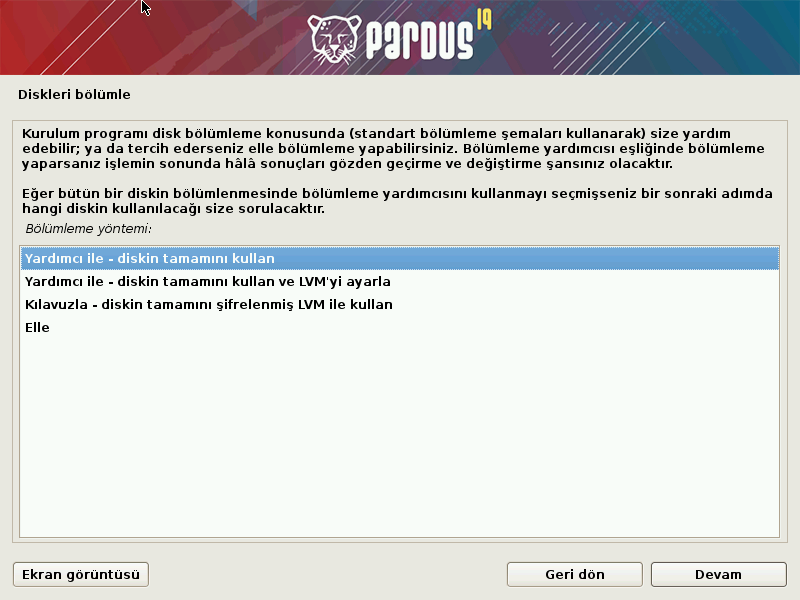
11. Tek bir hard diskim olduğu için seçimi yapıp devam ediyorum. Bilgisayarınızda birden fazla harddisk varsa seçim yaparken dikkatli olmanızı tekrar hatırlatmak istiyorum. Doğru diski seçtiğinizden emin olun.
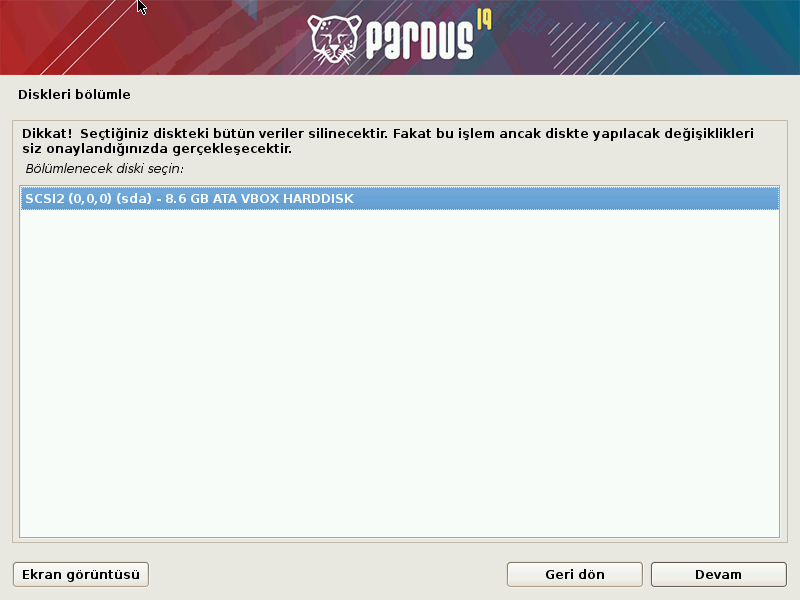
12. Linux’da kullanıcı verileri /home dizini altında saklanır. Bu aşamada dilerseniz /home, /var /tmp gibi bölümler için ayrı disk bölümü oluşturabilir ve sistem diskinde yaşanması muhtemel bir sorundan bu dizinlerin etkilenmemesi için önlem alabilirsiniz. Ben düşük kapasiteli bir diske kurulum yaptığım için tüm dosyaların tek bölümde saklanmasını tercih ederek devam ediyorum.
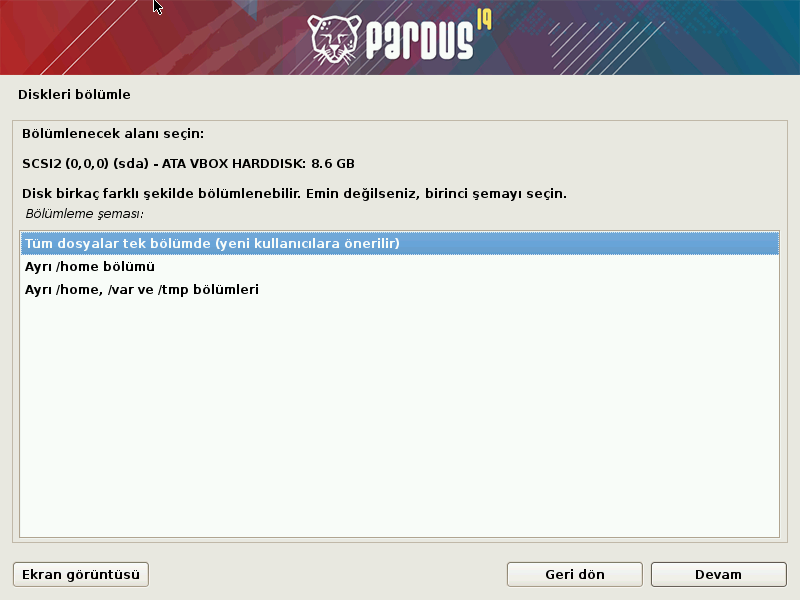
13. Yaptığımız değişiklikleri kaydetmeden önce özet durumu görüyoruz. Bölümlemeyi bitir ve değişiklikleri disk kaydet’i seçiyoruz.
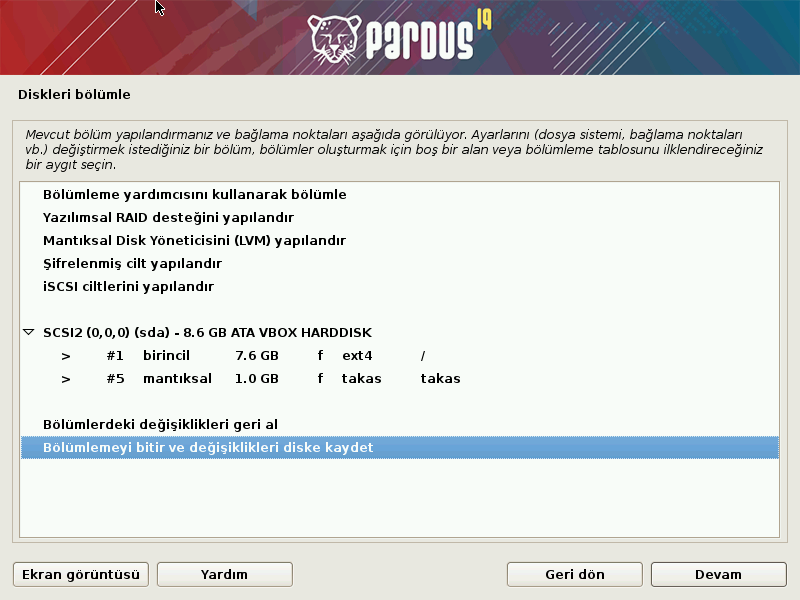
14. Son kontrollerimizi sağlayarak 2. defa onay veriyoruz ve devam ediyoruz.
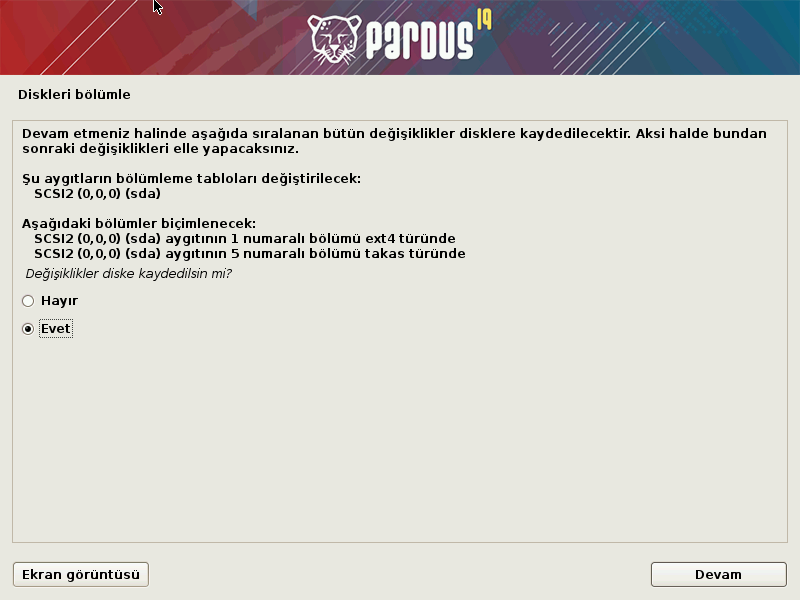
15. Sistem kurulumu başladı. Diyalog penceresi çıkana kadar bekliyoruz.
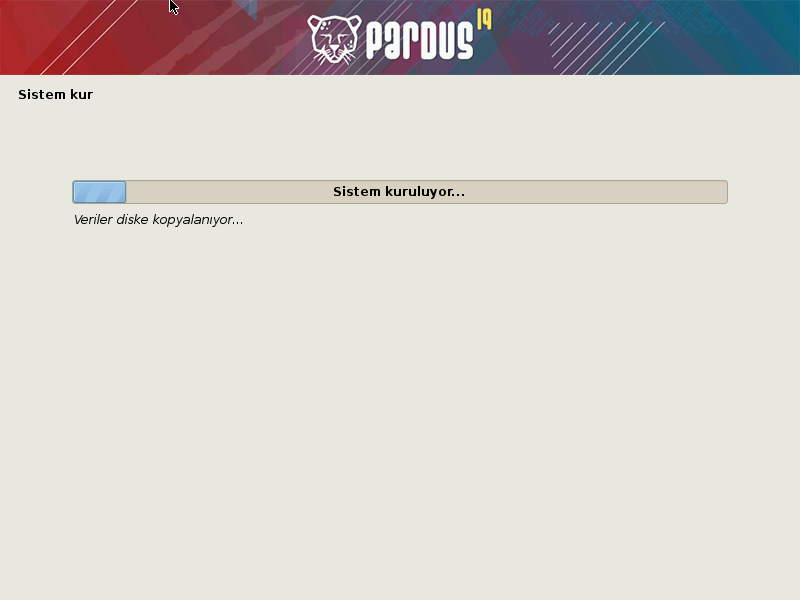
16. Linux önyükleme yönetici olan GRUB kurulum ekranı ile karşılaşıyoruz. Evet seçeneğini seçerek devam ediyoruz.
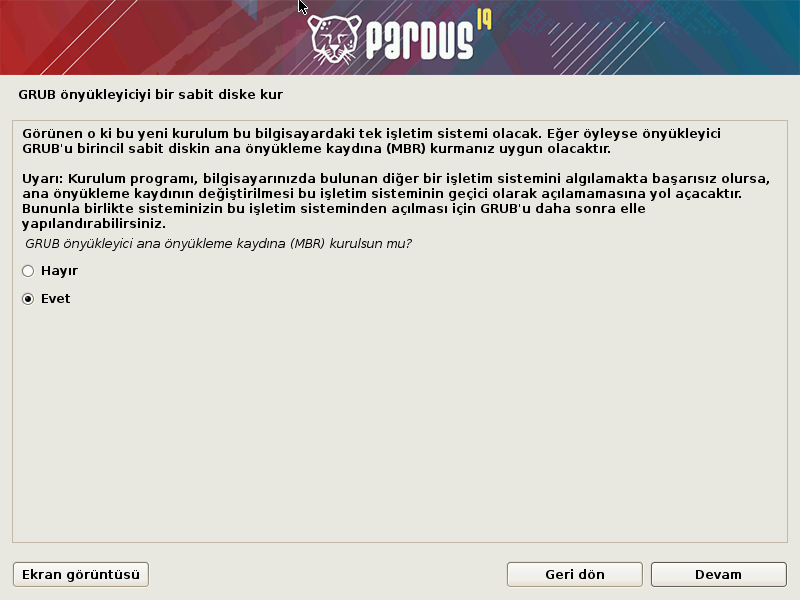
17. Değişikliklik yapmadan tekrar devam ediyoruz.
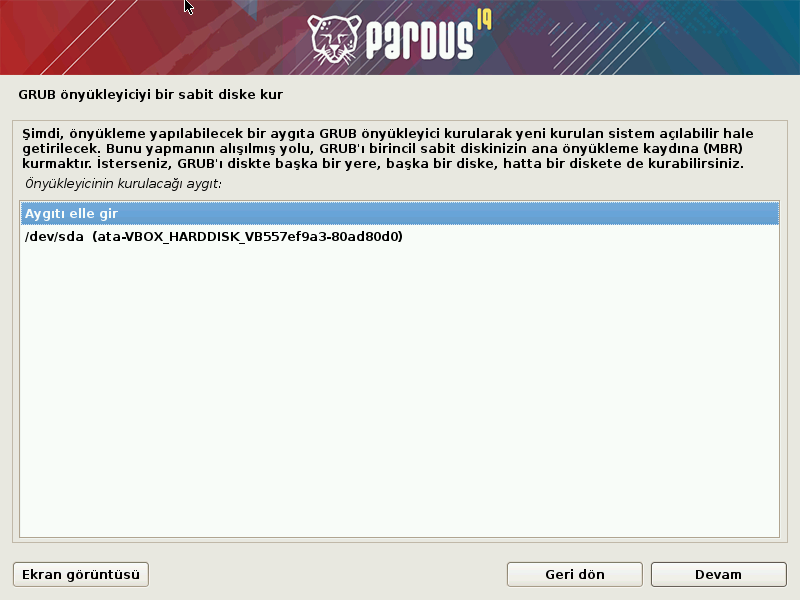
18. Tekrar devam ediyoruz.
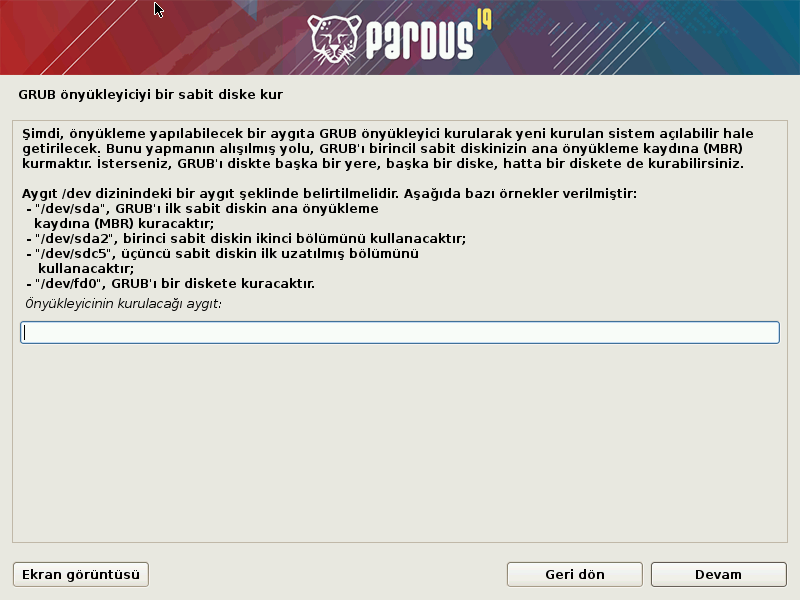
19. Kurulum bitiriliyor.
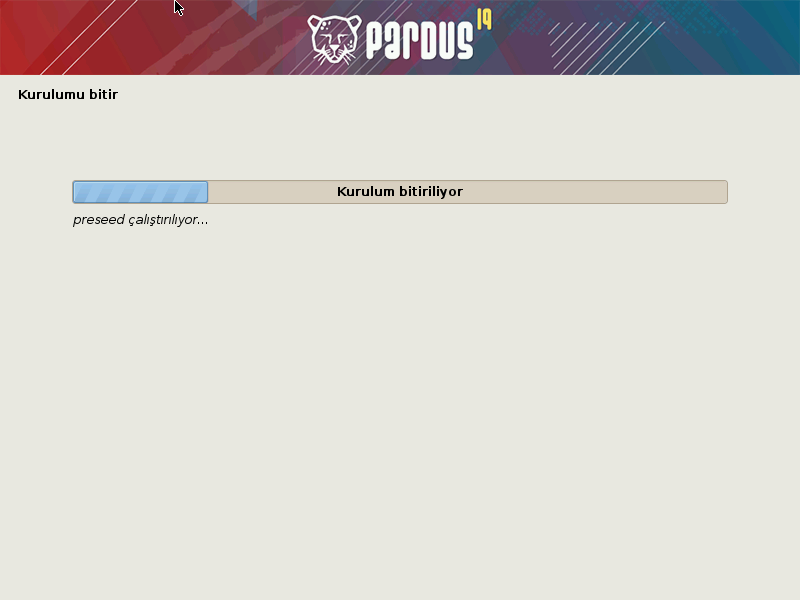
20. Kurulum tamamlandı. Şimdi kurulum diskimizi bilgisayarımızdan çıkarabilir veya sanal sunucudan unmount edebiliriz.
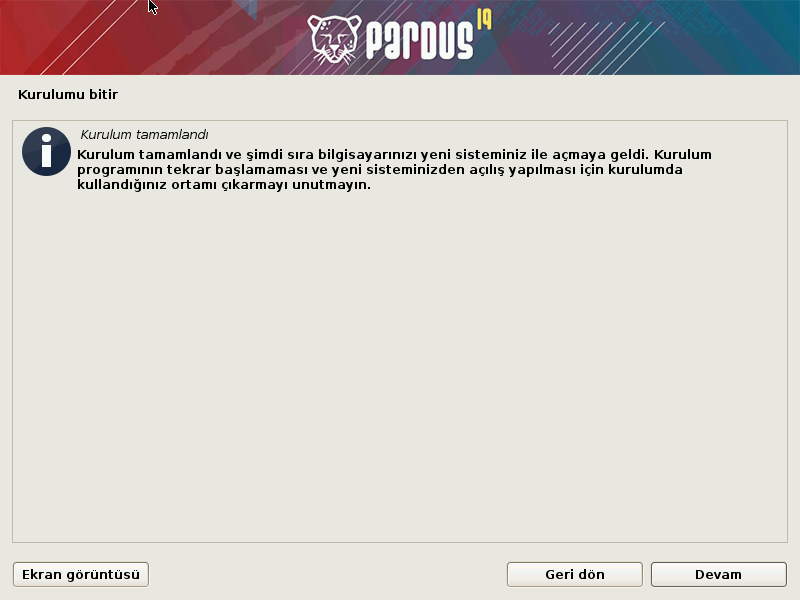
21. Son ekranda kurulum dosyaları diskten kaldırılıcak ve bilgisayarınız yeniden başlatılacak.
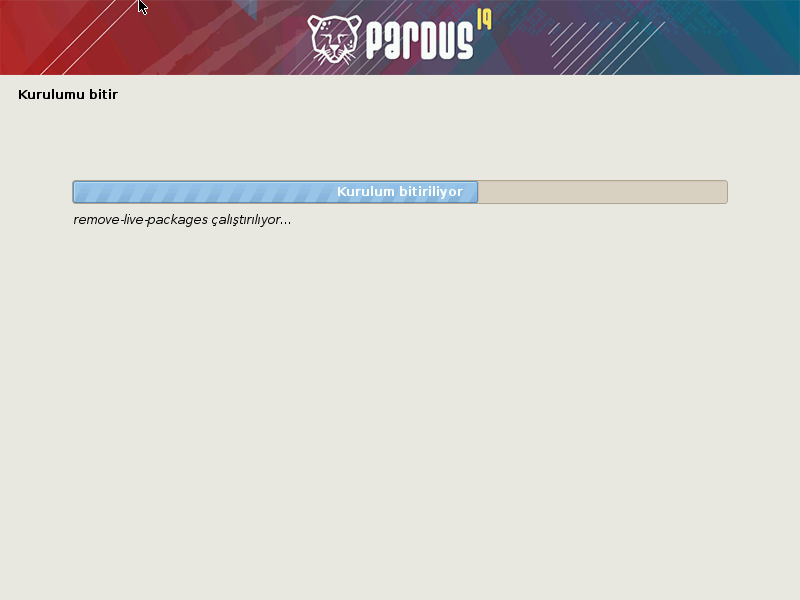
22. Ve Pardus kurulumumuz tamam. Artık kullanıcı girişimizi yapabilir ve milli işletim sistemimiz Pardus’u kullanmaya başlayabilirsiniz.
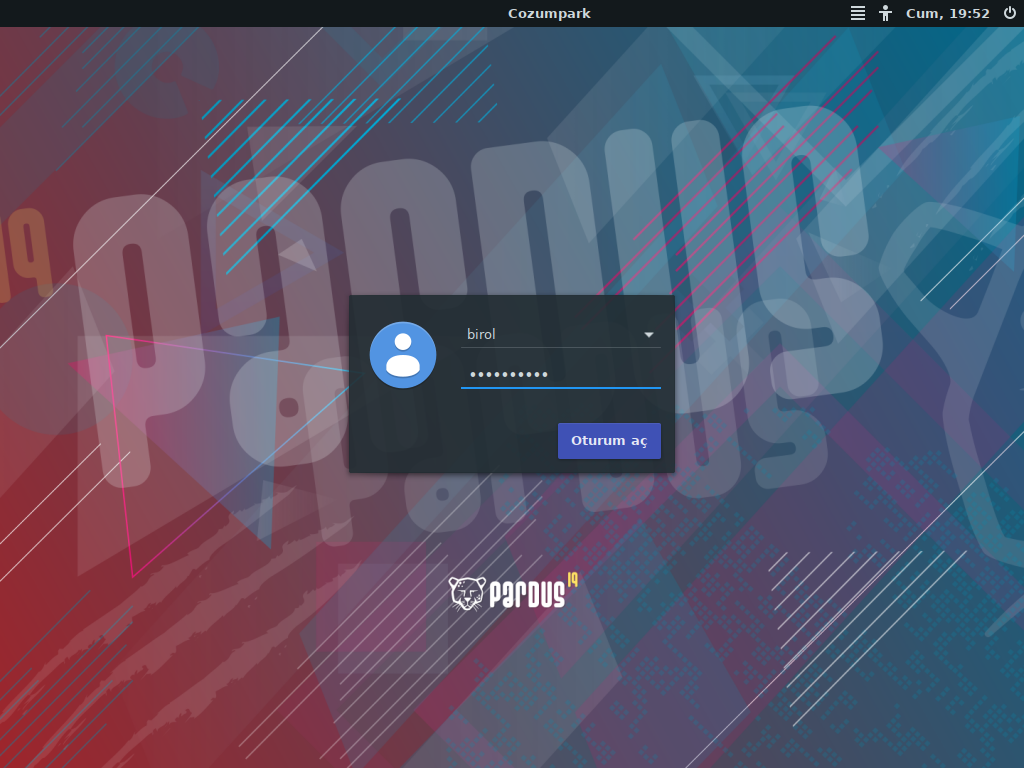
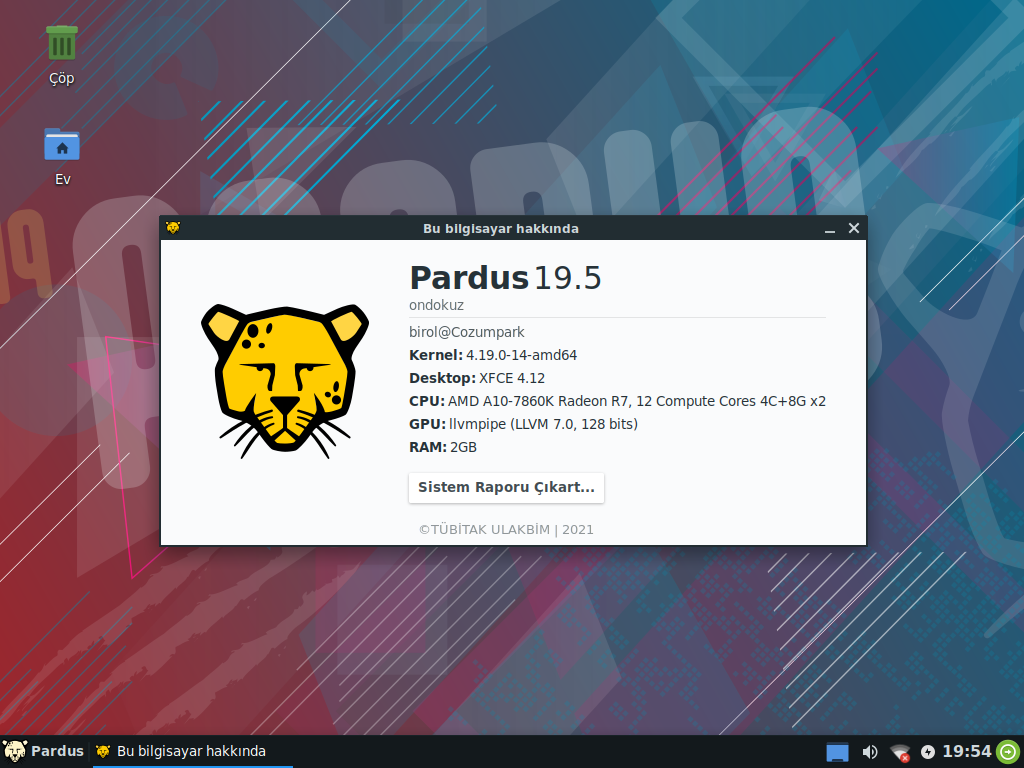
Bu makalemizin sonuna gelmiş bulunmaktayız. Bir sonraki makalemizde görüşmek üzere.
Hoşça kalın!










Eline sağlık